Η λειτουργία του Time Machine της Apple είναι μια ρουτίνα δημιουργίας αντιγράφων πλήρους συστήματος που θα διατηρεί ωριαία αντίγραφα ασφαλείας για την προηγούμενη ημέρα, καθημερινά αντίγραφα ασφαλείας για την προηγούμενη εβδομάδα και εβδομαδιαία αντίγραφα ασφαλείας για όσο διάστημα υπάρχει χώρος στη μονάδα αποθήκευσης και χρησιμοποιεί μια λειτουργία που ονομάζεται "σκληρή σύνδεση" για να μοιραστείτε αμετάβλητα δεδομένα από προηγούμενα αρχεία αντιγράφων ασφαλείας με νέα αρχεία που αντιγράφηκαν στα αντίγραφα ασφαλείας. Αυτή η ρουτίνα θα πρέπει να εξασφαλίσει ότι ακόμη και με μια σχετικά μικρή εφεδρική κίνηση (τουλάχιστον το μέγεθος των συλλογικών δεδομένων που δημιουργείτε αντίγραφα ασφαλείας), θα έχετε άφθονα σημεία επαναφοράς συστήματος και πρόσβαση σε προηγούμενες εκδόσεις αρχείων. Με αυτόν τον τρόπο, το Time Machine μπορεί να διατηρήσει εκτεταμένα στιγμιότυπα του συστήματός σας με την πάροδο του χρόνου.
Ωστόσο, η δημιουργία αντιγράφων ασφαλείας μεγάλων συνόλων δεδομένων μειώνει τον αριθμό των αντιγράφων ασφαλείας που μπορεί να διατηρήσει μια μικρότερη μονάδα δίσκου, οπότε αν θέλετε να διατηρήσετε διαθέσιμα περισσότερα αντίγραφα ασφαλείας του Time Machine, δεν θέλετε να δημιουργείτε αντίγραφα ασφαλείας για μεγάλα και περιττά αρχεία, όπως ένα αντίγραφο ταινία που δεν σκοπεύετε να παρακολουθήσετε ξανά.

Άλλα παραδείγματα τέτοιων αρχείων μπορεί να είναι μια εικόνα εικονικής μηχανής για προγράμματα όπως το VMWare Fusion ή το Parallels Desktop, τα οποία μερικές φορές μπορούν να έχουν μέγεθος πολλών gigabytes ή μεγάλες λήψεις που ενδεχομένως έχετε καταργήσει, αλλά έχουν δημιουργηθεί αντίγραφα ασφαλείας. (Για να εξοικονομήσετε χώρο στη μονάδα του Time Machine, σας συνιστούμε να εξαιρέσετε το φάκελο "Λήψεις" στον οικείο κατάλογο από τη ρουτίνα δημιουργίας αντιγράφων ασφαλείας του Time Machine.)
Ακόμα και αν αποκλείσετε ένα αρχείο από το Time Machine, τα προηγούμενα αντίγραφα ασφαλείας του θα παραμείνουν μέχρι να τα απομακρύνουν από τη μονάδα Time Machine.
Αντί να διαγράψετε το αρχείο από κάθε αντίγραφο ασφαλείας χειροκίνητα, μπορείτε να αφαιρέσετε αμέσως όλες τις εμφανίσεις του από το Time Machine, αν το επιθυμείτε. Για να το κάνετε αυτό, απλά πηγαίνετε στη θέση του αρχείου και καλέστε τη διεπαφή Time Machine (γίνεται από το μενού Time Machine). Όταν εμφανιστεί η προβολή με αστερίσκο του Time Machine, εντοπίστε το αρχείο στο πιο πάνω παράθυρο, κάντε δεξί κλικ και επιλέξτε την επιλογή "Διαγραφή όλων των αντιγράφων ασφαλείας του [όνομα αρχείου]" και επιβεβαιώστε τη δράση.







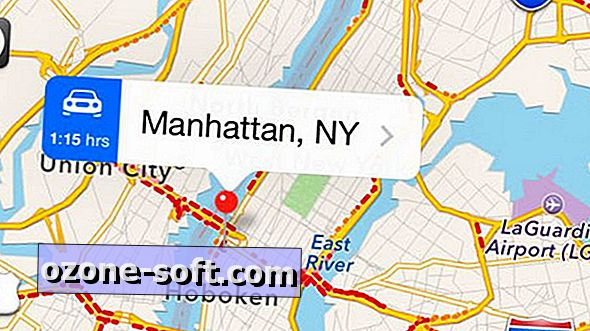





Αφήστε Το Σχόλιό Σας